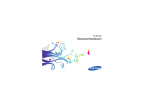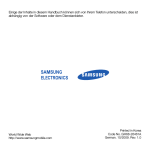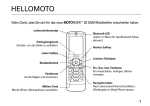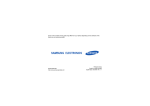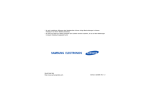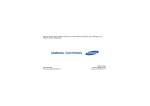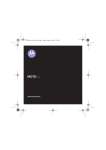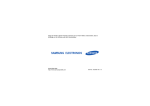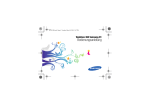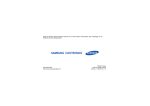Download Samsung GT-I8910 Benutzerhandbuch
Transcript
I8910 Kurzanleitung Diese Bedienungsanleitung ist auf der Samsung-Webseite verfügbar. Anweisungssymbole Dieses Handbuch verwenden Machen Sie sich zuerst mit den Symbolen vertraut, die Ihnen in diesem Handbuch begegnen werden: Warnung– Situationen, in denen Sie oder andere verletzt werden könnten Vorsicht– Situationen, in denen Ihr Gerät oder andere Geräte beschädigt werden könnten Diese Kurzanleitung wurde speziell dafür entwickelt, um Sie durch die Funktionen und Merkmale Ihres Geräts zu führen. Hinweis– Hinweise, Tipps zur Verwendung oder Zusatzinformationen X 2 Siehe– Verweist auf Seiten mit zugehörigen Informationen, z.B.: X S.12 (bedeutet "siehe Seite 12") → [ Gefolgt von– Ggibt die Reihenfolge der Optionen oder Menüs an, die Sie für die Durchführung eines Schritts auswählen müssen, z.B.: Wählen Sie im Menümodus Mitteilungen → Neue Mitteilung (bedeutet Mitteilungen, gefolgt von Neue Mitteilung) ] Viereckige Klammern– Verweist auf Telefontasten, z.B.: [ ] (bedeutet die Ein/Aus-/Ende-Taste). Urheberrechte und Warenzeichen Rechte an allen Technologien und Produkten, die mit diesem Gerät verbunden sind, sind das Eigentum der jeweiligen Eigentümer: • Dieses Produkt umfasst Software unter Lizenz von Symbian Ltd. © 1998-2009. Symbian und Symbian OS sind Warenzeichen der Symbian Ltd. • Java™ ist ein Warenzeichen oder eingetragenes Warenzeichen der Sun Microsystems, Inc. • Bluetooth® ist ein eingetragenes Warenzeichen der Bluetooth SIG, Inc. weltweit. Bluetooth QD ID: B015049 3 • Windows Media Player® ist ein eingetragenes Warenzeichen der Microsoft Corporation. • Wi-Fi®, das Logo Wi-Fi CERTIFIED und das Logo Wi-Fi sind eingetragene Marken von Wi-Fi Alliance. • DivX® ist eine eingetragene Marke von DivX, Inc. und wird unter Lizenz verwendet. ÜBER DivX VIDEO DivX® ist ein digitales Videoformat, das von DivX, Inc. entwickelt wurde. Dies ist ein offizielles DivX-zertifiziertes Gerät, das DivX Video wiedergeben kann. Weitere Informationen und Software zum Umwandeln Ihrer Dateien zu DivX Video finden Sie unter www.divx.com. Gerät ist zertifiziert um DivX® Videos im Mobile Theater Profil abzuspielen: DivX-zertifiziert zur Wiedergabe von DivX® Video bis zu 640x480 einschließlich von Premium-Inhalten. ÜBER DivX VIDEO-ON-DEMAND 4 Dieses DivX®-zertifizierte Gerät muss zur Wiedergabe von DivX Video-on-Demand (VOD) Inhalten registriert werden. Suchen Sie zum Erzeugen des Registrierungscodes den Abschnitt DivX VOD im Setup-Menü des Geräts. Besuchen Sie vod.divx.com mit diesem Code, um die Registrierung abzuschließen und mehr über DivX VOD zu erfahren. Sicherheits- und Bedienungshinweise Sie sollten die folgenden Vorsichtsmaßnahmen einhalten, um gefährliche oder illegale Situationen zu vermeiden und die optimale Leistung Ihres Geräts sicherzustellen. Sicherheitswarnungen Halten Sie Kleinkinder und Haustiere vom Gerät fern Achten Sie darauf, dass das Gerät und alles Zubehör nicht in die Reichweite kleiner Kinder oder Haustiere gelangen. Kleine Teile können zu Ersticken oder schweren Verletzungen bei Verschlucken führen. Schützen Sie Ihr Gehör Ihr Hörvermögen kann geschädigt werden, wenn Sie die Lautstärke des Headsets zu hoch stellen. Stellen Sie die Lautstärke so niedrig wie nötig ein, um Ihr Gespräch oder die Musik noch hören zu können. 5 Installieren Sie Mobiltelefone und Ausrüstung mit Sorgfalt Stellen Sie sicher, dass alle Mobiltelefone oder zugehörige Ausrüstung, die in Ihrem Fahrzeug eingebaut sind, sicher befestigt sind. Legen Sie Ihr Gerät und Zubehör nicht in der Nähe oder im Aktionsbereich eines Airbags ab. Bei unsachgemäß eingebauten Mobiltelefone können durch sich schnell aufblasende Airbags schwere Verletzungen herbeigeführt werden. Behandeln und entsorgen Sie Akkus und Ladegeräte mit Sorgfalt • Verwenden Sie nur von SAMSUNG zugelassene Akkus und Ladegeräte, die speziell für Ihr Gerät ausgelegt sind. Inkompatible Akkus und Ladegeräte können schwere Verletzungen bzw. Schäden an Ihrem Gerät verursachen. 6 • Werfen Sie Akkus niemals ins Feuer. Entsorgen Sie verbrauchte Akkus entsprechend geltenden örtlichen Bestimmungen. • Legen Sie weder Akkus noch das Gerät auf oder in einem Heizgerät wie z.B. einer Mikrowelle, einem Ofen oder einem Heizkörper ab. Die Akkus können dadurch überhitzen und explodieren! Vermeiden Sie Störungen bei Herzschrittmachern Die Hersteller von Herzschrittmachern sowie die unabhängige Forschungsgruppe Wireless Technology Research empfehlen, dass ein Mindestabstand von 15 cm zwischen einem Mobiltelefon und einem Herzschrittmacher eingehalten werden sollte, um mögliche Störungen beim Herzschrittmacher zu vermeiden. Wenn Sie glauben, dass ein Herzschrittmacher oder anderes medizinisches Gerät gestört wird, schalten Sie das Gerät sofort aus und wenden Sie sich an den Hersteller des Herzschrittmachers oder medizinischen Geräts um weitere Informationen zu erhalten. Verwenden Sie das Telefon nicht, wenn der Bildschirm gesprungen oder zerbrochen ist Zerbrochenes Glas kann Verletzungen an Händen und Gesicht verursachen. Bringen Sie das Telefon zu einem Samsung-Kundendienst, um das Glas austauschen zu lassen. Schalten Sie das Gerät in explosionsgefährdeten Umgebungen aus Verwenden Sie das Gerät nicht an einer Zapfsäule (Tankstelle) oder in der Nähe von Treibstoffen und Chemikalien. Schalten Sie das Gerät bei entsprechenden Warnhinweisen und Anweisungen aus. Ihr Gerät kann Explosionen oder Brände in und um Kraftstoff- oder Chemikalienlager- und Transport- oder Sprengbereichen hervorrufen. Lagern und transportieren Sie entzündliche Flüssigkeiten, Gase oder Sprengstoffe nicht am selben Ort, an dem sich das Gerät mit Zubehör befindet. Schalten Sie das Telefon in explosionsgefährdeten Bereichen aus und beachten Sie alle Hinweisschilder und Anweisungen. Funken in solchen Bereichen können zu einer Explosion oder einem Brand führen, die Verletzungen oder den Tod zur Folge haben können. Schalten Sie das Telefon immer aus, wenn Sie sich an einer Zapfsäule (Tankstelle) befinden. In Tanklagern (Zonen der Kraftstofflagerung und -verteilung), Chemiewerken und Lagern oder in der Nähe von Sprengstoffen und -zündern ist es erforderlich, bestimmte Einschränkungen beim Betrieb von Funkgeräten zu beachten. 7 Beachten Sie in Bereichen mit potenziell explosionsgefährdeten Atmosphären alle Hinweise zum Ausschalten Ihres mobilen Endgeräts oder anderen Hochfrequenzgeräten. Schalten Sie Ihr mobiles Endgerät im Sprenggelände oder in Gebieten aus, die mit “Funksprechgeräte ausschalten” oder “Elektronische Geräte ausschalten” gekennzeichnet sind, um eventuelle Störungen der Spreng- und Zündsysteme zu vermeiden. Explosionsgefährdete Bereiche sind nicht immer eindeutig gekennzeichnet. Dazu gehören das Unterdeck bei Booten, Transport, Verteiloder Lagereinrichtungen für Chemikalien, mit Flüssiggas (wie Propan oder Butan) betriebene Fahrzeuge, Bereiche, in denen die Luft Chemikalien oder Partikel, wie Getreide, Staub oder Metallpulver enthält, sowie in allen anderen Bereichen, in denen Sie normalerweise den Motor Ihres Fahrzeugs ausschalten müssten. 8 Verringern Sie die Verletzungsgefahr durch wiederholende Bewegung Halten Sie das Telefon beim Senden von Nachrichten oder beim Spielen von Spielen auf Ihrem Telefon entspannt, drücken Sie die Tasten nur leicht, verwenden Sie Spezialfunktionen, die die Anzahl der zu betätigenden Tasten verringert (wie z.B. Vorlagen und Texterkennung) und machen Sie regelmäßig Pausen. Besondere Einrichtungen Sicherheitshinweise Sicherheit im Straßenverkehr steht an erster Stelle Verwenden Sie Ihr Gerät nach Möglichkeit nicht beim Fahren und beachten Sie alle Bestimmungen hinsichtlich Einschränkung des Gebrauchs von Mobiltelefonen im Straßenverkehr. Verwenden Sie KfzFreisprechanlagen, um Ihre Sicherheit zu verbessern. Beachten Sie alle Sicherheitswarnungen und bestimmungen Erfüllen Sie alle Bestimmungen, die die Verwendung von Mobiltelefonen in bestimmten Bereichen einschränken. Schalten Sie das Telefon in allen Einrichtungen aus, in denen Sie durch ausgehängte Hinweise dazu aufgefordert werden. Verwenden Sie nur von Samsung zugelassenes Zubehör Die Verwendung von inkompatiblem Zubehör kann Ihr Gerät beschädigen oder Verletzungen verursachen. Schalten Sie das Gerät in der Nähe von medizinischen Geräten aus Ihr Gerät kann medizinische Geräte in Krankenhäusern oder Pflegeeinrichtungen stören. Beachten Sie alle Vorschriften, ausgehängte Warnhinweise und Anweisungen von Seiten des medizinischen Personals. 9 Hörgeräte In manchen Fällen können digitale Funktelefone bei bestimmten Hörgeräten Störungen verursachen. Sollten solche Störungen auftreten, wenden Sie sich an den Hersteller Ihres Hörgeräts, um Alternativen herauszufinden. Sonstige medizinische Geräte Wenn Sie ein anderes medizinisches Gerät benutzen (Herzschrittmacher, Hörhilfen, Implantate mit elektronsicher Steuerung, Medizingeräte etc.), wenden Sie sich an den Hersteller dieses Geräts und Ihren Arzt, um herauszufinden, ob es gegen externe Funkfrequenzeinstrahlung abgeschirmt ist und störungsfrei funktioniert. Ihr Arzt wird Ihnen beim Erhalt dieser Informationen helfen. Schalten Sie das Telefon in medizinischen Einrichtungen aus, wenn Sie durch in diesen Bereichen ausgehängte Bestimmungen dazu aufgefordert werden. 10 Schalten Sie das Gerät aus oder deaktivieren Sie die Funkfunktionen, wenn Sie sich in einem Flugzeug befinden Das Gerät kann Interferenzen mit den technischen Geräten des Flugzeugs verursachen. Befolgen Sie alle Vorschriften der Fluglinie und schalten Sie Ihr Gerät aus oder schalten Sie es in einen Modus um, in dem die Funkfunktionen deaktiviert sind, wenn Sie vom Fluglinienpersonal dazu aufgefordert werden. Schützen Sie Akkus und Ladegeräte vor Beschädigung • Setzen Sie Akkus keinen sehr kalten oder sehr heißen Temperaturen (unter 0°C/32°F oder über 45°C/113°F) aus. Extreme Temperaturen beeinträchtigen die Ladekapazität und verringern die Lebensdauer Ihrer Akkus. • Verhindern Sie versehentlichen Kontakt der Akkus mit Metallteilen, da auf diese Weise eine stromführende Verbindung hergestellt werden kann, die zu kurzfristiger oder dauerhafter Beschädigung des Akkus führen kann. • Verwenden Sie niemals ein beschädigtes Ladegerät oder einen beschädigten Akku. • Wenn Sie einen nicht von Samsung zugelassenen Akku verwenden, besteht Explosionsgefahr! Entsorgen Sie verbrauchte Akkus immer gemäß den geltenden Vorschriften. Gehen Sie mit Sorgfalt und Vernunft mit Ihrem Gerät um • Lassen Sie Ihr Gerät nicht nass werden – Flüssigkeiten können schwere Schäden hervorrufen. Fassen Sie Ihr Gerät nicht mit nassen Händen an. Wasser beschädigt Ihr Gerät und kann zum Erlöschen der Herstellergarantie führen. • Bewahren Sie Ihr Gerät nicht in staubigen, schmutzigen Bereichen auf, damit die beweglichen Teile nicht beschädigt werden. • Ihr Gerät besteht aus komplexer Elektronik – schützen Sie es daher vor Stößen und grober Behandlung, um schwere Schäden zu vermeiden. • Lackieren Sie Ihr Gerät nicht, da Lacke die beweglichen Teile verkleben und deren richtige Funktion beeinträchtigen können. • Wenn das Gerät über einen Kamerablitz oder eine Leuchte verfügt, verwenden Sie diese nicht zu nahe vor den Augen von Kindern oder Tieren. • Ihr Gerät kann durch starke Magnetfelder beschädigt werden. Verwenden Sie daher keine Taschen oder Accessoires mit Magnetverschlüssen bzw. bringen Sie Ihr Telefon nicht für längere Zeit in Kontakt mit magnetischen Feldern. 11 Vermeiden Sie Störungen bei anderen elektronischen Geräten Ihr Gerät strahlt Hochfrequenzsignale (HF-Signale) aus, die ungeschirmte oder falsch geschirmte elektronische Geräte, wie z.B. Herzschrittmacher, Hörgeräte und medizinische Geräte zu Hause oder in Fahrzeugen, stören können. Wenden Sie sich an die Hersteller Ihrer elektronischen Geräte, um jegliche Störungsprobleme zu beseitigen. Wichtige Bedienungshinweise Verwenden Sie Ihr Gerät in einer normalen Position Vermeiden Sie Kontakt mit der eingebauten Antenne Ihres Geräts. Mobiltelefone dürfen nur von ausgebildetem Fachpersonal gewartet und repariert werden Kundendienst durch nicht entsprechend ausgebildetes Personal kann Ihr Gerät beschädigen und zum Erlöschen Ihrer Garantie führen. 12 Stellen Sie maximale Lebensdauer des Akkus und des Ladegeräts sicher • Lassen Sie einen Akku nie länger als eine Woche am Ladegerät, da ein Überladen die Lebensdauer des Akkus verkürzt. • Mit der Zeit entladen sich unbenutzte Akkus und müssen vor Gebrauch erneut geladen werden. • Trennen Sie Ladegeräte von der Stromquelle, wenn sie nicht verwendet werden. • Verwenden Sie die Akkus nur für den vorgesehenen Zweck. • Bitte beachten Sie, dass der Akku erst nach mehrmaligem, vollständigem Entladen und Laden die volle Kapazität erreicht. Behandeln Sie SIM-Karten und Speicherkarten mit Sorgfalt • Entfernen Sie niemals eine Speicherkarte aus dem Gerät, während Daten auf der Karte gelesen oder gespeichert werden. Anderenfalls kann es zu Datenverlusten und/ oder Schäden an der Karte oder am Gerät kommen. • Schützen Sie die Karten vor starken Erschütterungen, statischer Entladung und elektrischer Störung durch andere Geräte. • Häufiges Speichern und Löschen verringert die Lebensdauer der Speicherkarten. • Berühren Sie die goldfarbenen Kontakte von Speicherkarten nicht mit Ihren Fingern oder mit metallischen Gegenständen. Wenn die Kontakte verschmutzt sind, reinigen Sie sie mit einem weichen Tuch. 13 Stellen Sie Zugriff auf Notdienste sicher Notrufe über Ihr Gerät können in manchen Bereichen oder unter bestimmten Bedingungen nicht möglich sein. Planen Sie vor dem Reisen in abgelegene oder unerschlossene Gegenden eine alternative Methode zur Kontaktaufnahme zu Notdiensten und Ambulanzen. Informationen zur SARZertifizierung (Spezifische Absorptionsrate) Ihr Gerät entspricht den Normen der Europäischen Union (EU), die Grenzwerte für die Belastung durch elektromagnetische Funkwellen (HF) von Radio- und Telekommunikations-ausrüstung vorgeben. Diese Standards verhindern den Verkauf von Mobiltelefonen, die eine maximale Belastungsrate (auch Specific Absorption Rate oder SAR genannt) von 2,0 Watt pro Kilogramm Körpergewebe überschreiten. 14 Bei Tests wurde eine maximale SAR von 0,496 W/kg für dieses Modell ermittelt. Bei normalem Gebrauch ist der tatsächliche SARWert wahrscheinlich erheblich niedriger, da das Gerät so ausgelegt ist, dass nur die für die Übertragung zur nächsten Basisstation erforderliche HF-Energie abgestrahlt wird. Durch das automatische Senden bei möglichst niedrigen SAR-Werten wird Ihre Gesamtbelastung durch HF-Energie verringert. Die Konformitätserklärung auf der Rückseite dieses Handbuchs bestätigt die Konformität Ihres Telefons mit der europäischen Richtlinie über Funkanlagen und Telekommunikationseinrichtungen (R&TTE – Radio & Terminal Telecommunications Equipment). Weitere Informationen zu SAR und ähnlichen EU-Normen finden Sie auf der Mobiltelefon-Website von Samsung. Korrekte Entsorgung von Altgeräten (Elektroschrott) (In den Ländern der Europäischen Union und anderen europäischen Ländern mit einem separaten Sammelsystem) Die Kennzeichnung auf dem Produkt, Zubehörteilen bzw. auf der dazugehörigen Dokumentation gibt an, dass das Produkt und Zubehörteile (z. B. Ladegerät, Kopfhörer, USBKabel) nach ihrer Lebensdauer nicht zusammen mit dem normalen Haushaltsmüll entsorgt werden dürfen. Entsorgen Sie dieses Gerät und Zubehörteile bitte getrennt von anderen Abfällen, um der Umwelt bzw. der menschlichen Gesundheit nicht durch unkontrollierte Müllbeseitigung zu schaden. Helfen Sie mit, das Altgerät und Zubehörteile fachgerecht zu entsorgen, um die nachhaltige Wiederverwertung von stofflichen Ressourcen zu fördern. Private Nutzer wenden sich an den Händler, bei dem das Produkt gekauft wurde, oder kontaktieren die zuständigen Behörden, um in Erfahrung zu bringen, wo Sie das Altgerät bzw. Zubehörteile für eine umweltfreundliche Entsorgung abgeben können. Gewerbliche Nutzer wenden sich an ihren Lieferanten und gehen nach den Bedingungen des Verkaufsvertrags vor. Dieses Produkt und elektronische Zubehörteile dürfen nicht zusammen mit anderem Gewerbemüll entsorgt werden. 15 Korrekte Entsorgung der Batterien dieses Produkts (In den Ländern der Europäischen Union und anderen europäischen Ländern mit einem separaten Altbatterie-Rücknahmesystem) Die Kennzeichnung auf der Batterie bzw. auf der dazugehörigen Dokumentation oder Verpackung gibt an, dass die Batterie zu diesem Produkt nach seiner Lebensdauer nicht zusammen mit dem normalen Haushaltsmüll entsorgt werden darf. Wenn die Batterie mit den chemischen Symbolen Hg, Cd oder Pb gekennzeichnet ist, liegt der Quecksilber-, Cadmium- oder Blei-Gehalt der Batterie über den in der EG-Richtlinie 2006/66 festgelegten Referenzwerten. Wenn Batterien nicht ordnungsgemäß entsorgt werden, können sie der menschlichen Gesundheit bzw. der Umwelt schaden. 16 Bitte helfen Sie, die natürlichen Ressourcen zu schützen und die nachhaltige Wiederverwertung von stofflichen Ressourcen zu fördern, indem Sie die Batterien von anderen Abfällen getrennt über Ihr örtliches kostenloses Altbatterie-Rücknahmesystem entsorgen. Haftungsausschlussklausel Bestimmte Inhalte und Dienste, die durch dieses Gerät zugänglich sind, sind Eigentum von Dritten und durch Urheberrechts-, Patent-, Markenrechts- und/oder andere Gesetze zum Schutz von geistigem Eigentum geschützt. Derartige Inhalte und Dienste werden ausschließlich für Ihre persönliche, nichtkommerzielle Nutzung bereitgestellt. Sie dürfen keine Inhalte oder Dienste in einer Weise nutzen, die nicht durch den Eigentümer der Inhalte oder den Dienstanbieter genehmigt wurde. Ohne das Vorstehende einzuschränken, dürfen Sie keine Inhalte oder Dienste, die durch dieses Gerät angezeigt werden, modifizieren, kopieren, erneut veröffentlichen, hochladen, zur Verfügung stellen, übertragen, übersetzen, verkaufen, damit abgeleitete Werke schaffen oder in irgendeiner Weise oder auf irgendeinem Medium verteilen, außer wenn Sie dazu ausdrücklich durch den jeweiligen Eigentümer der Inhalte oder Dienstanbieter autorisiert wurden. "DIE INHALTE UND DIENSTE DRITTER WERDEN OHNE MÄNGELGEWÄHR BEREITGESTELLT. SAMSUNG ÜBERNIMMT KEINE HAFTUNG FÜR DERART BEREITGESTELLTE INHALTE ODER DIENSTE, WEDER AUSDRÜCKLICH NOCH IMPLIZIT, FÜR KEINE ZWECKE. SAMSUNG WEIST AUSDRÜCKLICH JEGLICHE IMPLIZITE GARANTIEN ZURÜCK, EINSCHLIESSLICH, ABER NICHT BESCHRÄNKT AUF, GARANTIEN DER MARKTFÄHIGKEIT ODER EIGNUNG FÜR EINEN BESTIMMTEN ZWECK. SAMSUNG ÜBERNIMMT KEINE GARANTIE FÜR DIE FEHLERFREIHEIT, GÜLTIGKEIT, RECHTZEITIGKEIT, RECHTMÄSSIGKEIT ODER VOLLSTÄNDIGKEIT VON IRGENDWELCHEN INHALTEN ODER DIENSTEN, DIE DURCH DIESES GERÄT VERFÜGBAR GEMACHT WERDEN, UND UNTER KEINEN UMSTÄNDEN, EINSCHLIESSLICH VON FAHRLÄSSIGKEIT, IST SAMSUNG HAFTBAR, WEDER AUS VERTRAG NOCH AUS UNERLAUBTER HANDLUNG, FÜR IRGENDWELCHE DIREKTEN, INDIREKTEN, NEBEN-, BESONDEREN ODER FOLGESCHÄDEN, ANWALTSGEBÜHREN, KOSTEN ODER IRGENDWELCHE ANDERE SCHÄDEN, DIE AUS ODER IN VERBINDUNG MIT IRGENDWELCHEN DARIN ENTHALTENEN INFORMATIONEN ODER ALS EIN ERGEBNIS DER VERWENDUNG IRGENDWELCHER INHALTE ODER DIENSTE DURCH SIE ODER DRITTE ENTSTEHEN, SELBST WENN SAMSUNG AUF DIE MÖGLICHKEIT DERARTIGER SCHÄDEN HINGEWIESEN WURDE." 17 Dienste Dritter können jederzeit beendet oder unterbrochen werden, und Samsung gibt keine Erklärung ab und übernimmt keine Garantie, dass irgendwelche Inhalte oder Dienste für irgendeine Zeitdauer verfügbar bleiben werden. Inhalte und Dienste werden von Dritten mit der Hilfe von Netzen und Übertragungseinrichtungen übertragen, über die Samsung keine Kontrolle hat. Ohne die Allgemeingültigkeit dieser Haftungsausschlusskklausel einzuschränken, weist Samsung ausdrücklich jegliche Verantwortung oder Haftung für irgendwelche Unterbrechungen oder Aussetzungen von irgendwelchen Inhalten oder Diensten, die durch dieses Gerät verfügbar gemacht werden, zurück. Samsung ist weder verantwortlich noch haftbar für Kundendienste, die zu den Inhalten und Diensten in Beziehung stehen. Jegliche Fragen oder Anforderungen nach Diensten, die zu den Inhalten oder Diensten in Beziehung stehen, sind direkt an die jeweiligen Inhalts- und Dienstanbieter zu richten. 18 Auspacken Kurzanleitung Überprüfen Sie, ob Ihr Produktkarton die folgenden Artikel enthält: • • • • • • • Mobiltelefon Akku Reiseadapter (Ladegerät) Headset PC-Datenkabel Samsung PC Studio CD Kurzanleitung Die mit Ihrem Gerät mitgelieferten Artikel können sich unterscheiden, je nachdem welche Software und welches Zubehör in Ihrer Region erhältlich sind oder von Ihrem Netzbetreiber angeboten werden. Bei Ihrem örtlichen Samsung-Händler können Sie zusätzliche Zubehörteile kaufen. 19 Die Bedienelemente Ihres Geräts Auf der Vorderseite Ihres Geräts finden Sie die folgenden Tasten und Funktionen: Lautsprecher Licht/ Abstandssensor Vorderes Kameraobjektiv für Videoanrufe Lautstärketaste Hörer Auf der Rückseite Ihres Geräts finden Sie die folgenden Tasten und Funktionen: Mikrofon zum Aufzeichnen von Videos Fotolicht Sperrtaste Touchscreen Multifunktionsbüchse Anschlussbuchse für Headset Hinteres Kameraobjektiv Akkuabdeckung Kamerataste Speicherkarteneinschub 20 Ein/Aus-/ Ende-Taste Sprechtaste Mikrofon Menütaste Lautsprecher Interne Antenne Tasten Taste Taste Funktion Tätigen oder Entgegennehmen eines Anrufs; im Standby-Modus: Abrufen der zuletzt gewählten, in Abwesenheit eingegangenen oder empfangenen Nummern Menüsteuerung aufrufen; zeigt alle aktiven Anwendungen an (gedrückt halten) Ein- und Ausschalten des Geräts (gedrückt halten); im Standby-Modus: Aufrufen des Schnellmenüs (gedrückt halten); Beenden eines Anrufs; in der Menüanzeige: Zurückkehren in den Standby-Modus Im Standby-Modus: Einstellen der Lautstärke des Geräts Funktion Sperren oder Entsperren des Touchscreens und der Tasten Im Standby-Modus: Einschalten der Kamera (gedrückt halten); im Kameramodus: Aufnehmen eines Fotos oder Aufzeichnen eines Videos Symbole Lernen Sie die Symbole kennen, die auf dem Display angezeigt werden. Symbol Definition Signalstärke (GSM/GPRS-Netz) Signalstärke (UMTS-Netz) Signalstärke (HSDPA-Netz) Alarm aktiviert Neue SMS oder MMS Neue Mailbox-Mitteilung 21 Symbol Definition Neue E-Mail Gerät zusammensetzen und vorbereiten Mitteilung wird gesendet Vor seiner erstmaligen Verwendung müssen Sie Ihr neues Mobiltelefon zusammensetzen und einrichten. Anrufumleitung aktiv (wenn Sie mehrere Leitungen haben, wird die Nummer der umgeleiteten Leitung angezeigt) Aktive Telefonleitung 2 Anruf in Abwesenheit Bluetooth aktiviert Stereo-Headset angeschlossen Mono-Headset angeschlossen Mit PC verbunden Tasten gesperrt Speicherkarte eingesetzt Wireless LAN verfügbar Akku-Ladezustand 22 SIM- oder USIM-Karte und Akku einsetzen Wenn Sie einen Mobilfunkdienst abonnieren, erhalten Sie ein Subscriber-Identity-ModuleKarte (SIM-Karte) mit Abonnementdaten, beispielsweise mit Ihrer PIN (Personal Identification Number) und optionalen Diensten. Wenn Sie UMTS- oder HSDPA-Dienste nutzen möchten, benötigen Sie eine USIM-Karte (USIM = Universal Subscriber Identity Module). Einsetzen der SIM- oder USIM-Karte und des Akkus: 2. Setzen Sie die SIM- oder USIM-Karte ein. 1. Nehmen Sie die Akkuabdeckung ab. Wenn das Gerät eingeschaltet ist, halten Sie [ ] gedrückt, um es auszuschalten. • Setzen Sie die SIM- oder USIM-Karte mit den goldfarbenen Kontakten nach unten in das Gerät ein. • Ohne eingelegte SIM- oder USIM-Karte können Sie die Nicht-Netzdienste und einige Menüs Ihres Geräts nutzen. 23 3. Legen Sie den Akku ein. Akku laden Bevor Sie das Gerät zum ersten Mal verwenden, müssen Sie den Akku laden. 1. Öffnen Sie die Abdeckung der seitlich am Gerät befindlichen Multifunktionsbuchse. 2. Stecken Sie das kleine Ende des Reiseadapters in die Multifunktionsbuchse. 4. Bringen Sie die Akkuabdeckung wieder an. Mit dem Dreieck nach oben Falsches Anschließen des Reiseadapters kann zu schweren Schäden am Gerät führen. Schäden durch unsachgemäße Verwendung sind von der Garantie nicht abgedeckt. 24 3. Stecken Sie das große Ende des Reiseadapters in eine Netzsteckdose. 4. Wenn der Akku vollständig geladen ist (das Symbol bewegt sich nicht mehr), trennen Sie den Reiseadapter von der Netzsteckdose. 5. Trennen Sie den Reiseadapter vom Gerät. 6. Schließen Sie die Abdeckung der Multifunktionsbuchse. Über die Anzeige für schwache Akkuladung Wenn der Akku schwach ist, gibt das Gerät einen Warnton aus und zeigt eine entsprechende Warnmeldung auf dem Display an. Das Akkusymbol ist außerdem leer und blinkt. Wenn der Akku zu schwach wird, schaltet sich das Gerät automatisch aus. Laden Sie den Akku umgehend auf, um das Gerät weiter nutzen zu können. Speicherkarte einsetzen (optional) Um zusätzliche Multimedia-Dateien zu speichern, müssen Sie eine Speicherkarte einsetzen. Ihr Gerät akzeptiert microSDTMSpeicherkarten mit bis 16 GB Kapazität (je nach Speicherkartenhersteller und -typ). Die Formatierung Ihrer Speicherkarte in einem PC, kann unter Umständen eine Inkompatiblität verursachen. Bitte formatieren Sie Ihre Speicherkarte nach Möglichkeit in Ihrem Mobiltelefon. 1. Öffnen Sie die Abdeckung des Speicherkarteneinschubs an der Seite des Geräts. 25 2. Legen Sie eine Speicherkarte mit der Etikettenseite nach oben ein. 3. Schieben Sie die Speicherkarte in den Speicherkarteneinschub, bis sie hörbar einrastet. Gehen Sie beim Entfernen einer Speicherkarte wie folgt vor Befolgen Sie die folgenden Schritte, wenn Sie eine Speicherkarte entfernen, um Datenverlust oder Schäden an der Speicherkarte zu vermeiden. 1. Halten Sie [ ] gedrückt und wählen Sie Speicherkarte F: entfern. 2. Wählen Sie Ja zum Bestätigen. 3. Öffnen Sie die Kartenabdeckung und drücken Sie die Karte vorsichtig hinein, bis sie aus dem Gerät ausrastet. 4. Ziehen Sie die Karte aus dem Speicherkarteneinschub heraus. 5. Wählen Sie OK. 26 Wenn Sie das Gerät neu starten müssen, um die Installation einer Anwendung abzuschließen, sollten Sie die Karte erst herausnehmen, wenn der Neustart beendet ist. Sonst können Ihre Anwendungsdateien beschädigt oder gelöscht werden. Gerät ein- und ausschalten Einschalten des Geräts: ] gedrückt, um Ihr Gerät 1. Halten Sie [ einzuschalten. 2. Befolgen Sie die Anweisungen auf dem Display, um die Region, den Ort, die aktuelle Uhrzeit und das Datum einzustellen. Das Gerät verbindet sich automatisch mit dem Mobilfunknetz. Um Ihr Gerät auszuschalten, wiederholen Sie den vorgenannten Schritt 1. Gerät sperren und entsperren Sie können den Touchscreen und die Tasten sperren, um eine unerwünschte Betätigung des Geräts zu verhindern. Um sie zu sperren oder zu entsperren, drücken Sie die Sperrtaste. Zum Offline-Profil wechseln Sie können die nicht netzabhängigen Dienste Ihres Geräts in Bereichen verwenden, in denen drahtlose Geräte verboten sind (z. B. in Flugzeugen und Krankenhäusern), indem Sie in das Offline-Profil wechseln. Zum Wechseln zum Offline-Profil im Menümodus wählen Sie Einstellungen → Persönlich → Profile → Offline → Optionen → Aktivieren. 27 Befolgen Sie alle Warnungen und Anweisungen offizieller Personen in Bereichen, in denen drahtlose Geräte verboten sind. Den Touchscreen verwenden Mit dem Touchscreen Ihres Geräts können Sie ganz einfach Elemente auswählen oder Funktionen durchführen. Lernen Sie die grundlegenden Aktionen zur Verwendung des Touchscreens kennen. Für die optimale Nutzung des Touchscreens sollten Sie die Schutzfolie vor der Verwendung des Geräts vom Bildschirm entfernen. 28 • Wählen Sie ein Symbol, um ein Menü zu öffnen oder eine Anwendung zu starten. • Ziehen Sie Ihren Finger nach oben oder unten, um durch die vertikalen Listen zu blättern. • Ziehen Sie Ihren Finger nach rechts oder links, um durch die horizontalen Listen zu blättern. Mit Anwendungen arbeiten Anwendungen starten oder Ordner öffnen 1. Im Standby-Modus wählen Sie Menü oder drücken Sie die Menütaste, um das Menüsystem aufzurufen. 29 2. Wählen Sie eine Anwendung oder einen Ordner aus. • Je nach Region oder Netzbetreiber können sich die Standardanwendungen auf Ihrem Gerät unterscheiden. • Bei einigen Anwendungen beginnt beim ersten Öffnen die Installation. Befolgen Sie die Anweisungen auf dem Bildschirm, um die Anwendung zu installieren. Sie können die Installationsdateien auch von www.samsungmobile.com herunterladen. • Wenn Ihr Gerät zum Speichern mit einem PC verbunden ist, können Sie keine Anwendungen öffnen, die im Laufwerk E: installiert sind. • In der Bedienungsanleitung erfahren Sie mehr über die Anwendungen auf Ihrem Gerät. 30 Zwischen Anwendungen wechseln Mit Ihrem Gerät ist Multitasking, das heißt das gleichzeitige Ausführen mehrerer Anwendungen, möglich. So wechseln Sie von einer aktiven Anwendung zu einer anderen: 1. Halten Sie die Menütaste gedrückt, um eine Liste von Anwendungen zu öffnen. 2. Blättern Sie zu einer Anwendung und wählen Sie sie aus. Anwendungen schließen Um die aktuelle Anwendung zu schließen, drücken Sie [ ]. So schließen Sie eine im Hintergrund laufende Anwendung: 1. Halten Sie die Menütaste gedrückt, um eine Liste von Anwendungen zu öffnen. 2. Blättern Sie zu einer Anwendung und wählen Sie . Je nach Region oder Netzbetreiber ist es unter Umständen nicht möglich, aktive Anwendungen im Hintergrund zu schließen. Widgets zur Standby-Anzeige verschieben 1. Öffnen Sie die Symbolleiste. Widgets verwenden 2. Ziehen Sie ein Widget von der Symbolleiste in die Standby-Anzeige. Sie können das Widget an einem beliebigen Ort auf dem Display positionieren. Erfahren Sie, wie Sie Widgets auf der Symbolleiste verwenden. Widgets ändern Öffnen Sie die Symbolleiste 1. Wählen Sie im Menümodus Einstellungen → Persönlich → Widgets → Widgets. Wählen Sie im Standby-Modus den Pfeil unten links auf dem Bildschirm, um die Symbolleiste zu öffnen. Sie können die Widgets auf der Symbolleiste neu anordnen oder sie zur Standby-Anzeige verschieben. Je nach Region oder Netzbetreiber können die Widgets unterschiedlich sein. 2. Wählen Sie die Widgets aus, die Sie der Symbolleiste hinzufügen möchten, und wählen Sie Zurück. Widget-Pakete verwenden Fassen Sie Ihre bevorzugten Widgets zu einem Widget-Paket zusammen. 31 So erstellen Sie ein Widget-Paket: 1. Wählen Sie im Standby-Modus ein Paketfeld (1 bis 3) oben rechts auf der Standby-Anzeige aus. 2. Ziehen Sie ein Widget von der Symbolleiste in die Standby-Anzeige. Zum Öffnen des Pakets wählen Sie das entsprechende Feld. Sie können immer nur ein Paket öffnen. Hilfe-Informationen aufrufen Erfahren Sie, wie Sie nützliche HilfeInformationen zu Ihrem Gerät aufrufen können. 1. Wählen Sie System → Hilfe im Menümodus. 2. Geben Sie die Anfangsbuchstaben des gesuchten Hilfe-Themas ein. 32 3. Wählen Sie ein Hilfe-Thema aus, um mehr über eine Anwendung oder Funktion zu erfahren. 4. Blättern Sie durch die Anzeige, um weitere Informationen zu erhalten. Um zur vorherigen Ebene zurückzublättern, wählen Sie Zurück. Grundlegende Anruffunktionen verwenden Erfahren Sie, wie Sie Anrufe tätigen oder annehmen können und die grundlegenden Anruffunktionen nutzen. Während eines Anrufs sperrt Ihr Gerät automatisch den Touchscreen, um versehentliche Eingaben zu verhindern. Drücken Sie zum Entsperren die Sperrtaste. Anruf tätigen 3. Um das Gespräch zu beenden, drücken Sie [ ]. 1. Wählen Sie Telefon im Standby-Modus und geben Sie die Vorwahl und die Rufnummer ein. Lautstärke einstellen 2. Drücken Sie [ ], um die Nummer zu wählen. Für einen Videoanruf wählen Sie Optionen → Anrufen → Videoanruf. 3. Um das Gespräch zu beenden, drücken Sie [ ]. Anruf entgegennehmen 1. Drücken Sie [ Anruf. ] bei einem eingehenden 2. Drücken Sie bei einem Videoanruf auf [ und wählen Sie Ja, wenn Sie möchten, dass der Anrufer Sie über das vordere Kamera-Objektiv sehen kann. Um die Lautstärke während eines Anrufs anzupassen, drücken Sie die Lautstärketaste nach oben oder unten. Anrufe in Abwesenheit anzeigen und zugehörige Nummern wählen Das Gerät zeigt in Abwesenheit eingegangene Anrufe auf dem Display an. Wählen der Nummer eines in Abwesenheit eingegangenen Anrufs: 1. Wählen Sie Zeigen. ] 2. Blättern Sie zu dem in Abwesenheit eingegangenen Anruf, dessen Nummer Sie wählen möchten. 3. Drücken Sie zum Wählen [ ]. 33 Eine kürzlich gewählte Nummer erneut wählen Einen Kontakt aus dem Telefonbuch anrufen 1. Drücken Sie [ ] im Standby-Modus, um die Liste der zuletzt gewählten Nummern anzuzeigen. Mithilfe gespeicherter Kontakte können Sie Nummern direkt aus dem Telefonbuch anrufen. X S. 37 2. Wählen Sie die gewünschte Nummer aus und drücken Sie [ ], um sie erneut zu wählen. 2. Wählen Sie die gewünschte Nummer aus und drücken Sie [ ], um sie zu wählen. Internationale Nummer anrufen 3. Wählen Sie eine Nummer aus (falls erforderlich). 1. Wählen Sie im Standby-Modus Telefon und zwei Mal, um das Zeichen + einzugeben. 2. Geben Sie die vollständige Nummer ein, die Sie wählen möchten (Landesvorwahl, Ortsvorwahl und Rufnummer), und drücken Sie anschließend [ ], um zu wählen. 34 1. Wählen Sie im Menümodus Kontakte. Nachrichten senden und anzeigen Erfahren Sie, wie Sie Textnachrichten (SMS) senden und anzeigen können. Textnachricht senden Texteingabemethode ändern 1. Wählen Sie im Menümodus Mitteilungen → Neue Mitteilung aus. Wenn Sie das Texteingabefeld öffnen, wird die virtuelle Tastatur angezeigt. Wählen Sie und wählen Sie eine der folgenden. Texteingabemethoden aus: 2. Wählen Sie das Empfänger-Eingabefeld. 3. Geben Sie eine Empfängernummer ein und wählen Sie . 4. Wählen Sie das Text-Eingabefeld. 5. Geben Sie die Nachricht ein, und wählen Sie . 6. Wählen Sie Optionen → Senden, um die Nachricht zu senden. Text eingeben Geben Sie Text ein und erstellen Sie Nachrichten und Memos. • Virtuelle Tastatur (Alphanumer. Tastatur) • QWERTZ-Tastatur (Vollbildschirm QWERTZTastatur) • Handschriftmethode (Handschrift) Text über die virtuelle Tastatur eingeben 1. Ändern Sie die Texteingabemethode zu Alphanumer. Tastatur. 2. Wählen Sie die entsprechenden Tasten, um den gewünschten Text einzugeben. • Wählen Sie , um zwischen Großund Kleinschreibung umzuschalten oder in den Texterkennungsmodus oder in den numerischen Modus zu wechseln. • Wählen Sie , um zum Symbolmodus zu wechseln. 35 Folgende Texteingabemodi stehen Ihnen zur Verfügung: Modus Funktion ABC Wählen Sie die entsprechende virtuelle Taste, bis das gewünschte Zeichen im Display erscheint. Texterkennung 1. Wählen Sie die entsprechenden alphanumerischen Tasten, um ein ganzes Wort einzugeben. 2. Wenn das Wort richtig angezeigt wird, wählen Sie 0, um ein Leerzeichen einzugeben. Wenn nicht das richtige Wort angezeigt wird, wählen Sie , um ein anderes Wort auszuwählen. 36 Modus Funktion Zahlen Wählen Sie die entsprechende virtuelle Taste, um eine Ziffer einzugeben. Symbol Wählen Sie die entsprechende virtuelle Taste, um ein Symbol einzugeben. Text mit der QWERTZ-Tastatur eingeben 1. Ändern Sie die Texteingabemethode zu Vollbildschirm QWERTZ-Tastatur. 2. Wählen Sie die entsprechenden Tasten, um den gewünschten Text einzugeben. • Wählen Sie , um zwischen Groß- und Kleinschreibung umzuschalten. • Wählen Sie , um zum Zahlen- oder Symbolmodus zu wechseln. • Zur Eingabe von Sonderzeichen wählen Sie . Text mit der Handschriftmethode eingeben 1. Ändern Sie die Texteingabemethode zu Handschrift. 2. Schreiben Sie Zeichen in den schraffierten Schreibbereich. • Zur Eingabe von Ziffern wählen Sie . • Zur Eingabe von Symbolen wählen Sie . Textnachrichten anzeigen 1. Wählen Sie im Menümodus Mitteilungen → Eingang aus. 2. Wählen Sie eine Textnachricht aus. Kontakte hinzufügen und suchen Erfahren Sie die Grundlagen zur Verwendung des Telefonbuchs. Einen neuen Kontakt hinzufügen Hinzufügen eines neuen Kontakts in den Speicher des Geräts: 1. Wählen Sie im Menümodus Kontakte → Optionen → Neuer Kontakt. 2. Geben Sie die Kontaktinformationen ein. Um zusätzliche Informationsfelder einzufügen, wählen Sie Optionen → Detail hinzufügen → einen Feldtyp. 3. Wenn Sie mit der Informationseingabe fertig sind, wählen Sie Fertig, um die Visitenkarte zu speichern. 37 Neue Kontakte zu einer SIM- oder USIM-Karte hinzufügen: 1. Wählen Sie im Menümodus Kontakte → Optionen → Einstellungen → Anzuzeigende Kontakte → SIM-Speicher → OK. 2. Wählen Sie Standardspeicher → SIM-Speicher → OK. 3. Wählen Sie Zurück. 4. Wählen Sie Optionen → Neuer Kontakt. 5. Geben Sie die Kontaktinformationen ein. 6. Wenn Sie mit der Informationseingabe fertig sind, wählen Sie Fertig, um die Visitenkarte zu speichern. Kontakte suchen 1. Wählen Sie im Menümodus Kontakte. 2. Geben Sie die Anfangsbuchstaben des gesuchten Namens ein. 3. Wählen Sie den Namen des Kontakts aus der Suchliste. Sobald Sie den Kontakt gefunden haben, können Sie: • den Kontakt anrufen, indem Sie [ ] drücken. • die Kontaktinformationen bearbeiten, indem Sie Optionen → Bearbeiten wählen. Fotos mit Kontakten verknüpfen Erfahren Sie, wie Sie Gesichter in Ihren Fotos kennzeichnen, um von Fotos Anrufe zu tätigen oder Nachrichten zu senden. 38 So verknüpfen Sie Fotos mit Kontakten: 1. Ziehen Sie im Standby-Betrieb Ihren Finger nach rechts, um die Fotokontakt-Anzeige aufzurufen. 2. Wählen Sie Hinzuf. → ein Foto → Auswählen. 3. Wählen Sie Bearbeiten → Bereich hz., um das Gesicht einer Person mit einer Kennzeichnung zu versehen. 4. Bewegen Sie das Rechteck über ein Gesicht oder verändern Sie es in der Größe. 5. Wählen Sie OK → Verkn. mit Telefonb. → einen Kontakt → eine Nummer. Der ausgewählte Kontakt wird mit dem Foto verknüpft. 6. Wenn Sie fertig sind, wählen Sie Fertig. Grundlegende Kamerafunktionen verwenden Erfahren Sie die Grundlagen der Aufnahme und Anzeige von Fotos und Videos. Fotografieren 1. Halten Sie die Kamerataste gedrückt, um die Kamera einzuschalten. 2. Drehen Sie das Gerät für eine Querformataufnahme entgegen dem Uhrzeigersinn. 3. Richten Sie das Objektiv auf das gewünschte Motiv und nehmen Sie gegebenenfalls Einstellungen vor. 4. Durch Drücken der Kamerataste wird das Foto aufgenommen. Das Foto wird automatisch gespeichert. 39 Fotos anzeigen Symbol Wählen Sie im Menümodus Galerie → Bilder & Videos → eine Fotodatei aus. Berühren Sie beim Anzeigen des Fotos das Display und verwenden Sie die Symbole, um die Ansicht zu vergrößern oder zu verkleinern, eine Diashow zu starten oder das Foto zu löschen. Kameraoptionen verwenden Im Sucher ein Symbol auswählen und Optionen ändern: Symbol 40 Funktion Aufnahmemodus Aufnahmemodus ändern Szene Szenenmodus ändern Auflösung Auflösung ändern Einstellungen Kameraeinstellungen ändern Funktion Fotolicht Fotolicht ein- oder ausschalten Fokusmodus Kamera-Fokus ändern Belichtungswert Belichtungswert einstellen Sch.-Ans. Aufgenommene Bilder oder Videoclips anzeigen Videos aufnehmen 1. Halten Sie die Kamerataste gedrückt, um die Kamera einzuschalten. 2. Drehen Sie das Gerät für eine Querformataufnahme entgegen dem Uhrzeigersinn. 3. Wählen Sie , um in den Aufnahmemodus zu wechseln. 4. Richten Sie das Objektiv auf das gewünschte Motiv und nehmen Sie gegebenenfalls Einstellungen vor. 5. Drücken Sie die Kamerataste, um die Aufnahme zu starten. 6. Wählen Sie oder drücken Sie die Kamerataste, um die Aufnahme zu stoppen. Das Video wird automatisch gespeichert. Videos anzeigen Wählen Sie im Menümodus Galerie → Bilder & Videos → eine Videodatei aus. Berühren Sie während der Wiedergabe das Display und verwenden Sie die Symbole, um die Ansicht zu vergrößern oder zu verkleinern und die Wiedergabe zu steuern. Videokameraoptionen verwenden Im Sucher ein Symbol auswählen und Optionen ändern: Symbol Funktion Aufzeichn.Modi Aufzeichnungsmodus ändern Auflösung Auflösungsoption ändern Einstellungen Videokameraeinstellungen ändern Fotolicht Fotolicht ein- oder ausschalten Belichtungswert Belichtungswert einstellen Sch.-Ans. Aufgenommene Bilder oder Videoclips anzeigen 41 Erweiterte Kamerafunktionen verwenden Erfahren Sie, wie Sie Fotos in verschiedenen Modi aufnehmen und Kameraeinstellungen anpassen können. Fotoserie aufnehmen 1. Halten Sie die Kamerataste gedrückt, um die Kamera einzuschalten. 2. Drehen Sie das Gerät für eine Querformataufnahme entgegen dem Uhrzeigersinn. Mit Optionen fotografieren, die für verschiedene Szenen voreingestellt sind 3. Wählen Sie 1. Halten Sie die Kamerataste gedrückt, um die Kamera einzuschalten. 5. Halten Sie die Kamerataste gedrückt, um die Fotoserie aufzunehmen. 2. Drehen Sie das Gerät für eine Querformataufnahme entgegen dem Uhrzeigersinn. Panorama-Fotos aufnehmen 3. Wählen Sie → eine Szene. 4. Nehmen Sie die gewünschten Einstellungen vor. 5. Drücken Sie die Kamerataste, um das Foto aufzunehmen. 42 → Serie. 4. Nehmen Sie die gewünschten Einstellungen vor. 1. Halten Sie die Kamerataste gedrückt, um die Kamera einzuschalten. 2. Drehen Sie das Gerät für eine Querformataufnahme entgegen dem Uhrzeigersinn. 3. Wählen Sie → Panorama. 4. Nehmen Sie die gewünschten Einstellungen vor. 5. Drücken Sie die Kamerataste, um das erste Foto aufzunehmen. 6. Bewegen Sie das Gerät langsam in eine Richtung. Das Gerät nimmt automatisch das nächste Foto auf. 7. Wiederholen Sie Schritt 6, um die Panoramafoto-Aufnahme zu beenden. 5. Richten Sie das Kameraobjektiv auf das gewünschte Motiv. Ihr Gerät erkennt Personen auf dem Bild und erkennt, ob sie lächeln. Wenn die betreffende Person lächelt, fotografiert das Gerät automatisch. Mosaik Fotos aufnehmen 1. Halten Sie die Kamerataste gedrückt, um die Kamera einzuschalten. Fotos von lächelnden Personen im Smile-Modus aufnehmen 2. Drehen Sie das Gerät für eine Querformataufnahme entgegen dem Uhrzeigersinn. 1. Halten Sie die Kamerataste gedrückt, um die Kamera einzuschalten. 3. Wählen Sie 2. Drehen Sie das Gerät für eine Querformataufnahme entgegen dem Uhrzeigersinn. 3. Wählen Sie → Smile. 4. Drücken Sie die Kamerataste. → Mosaik. 4. Wählen Sie ein Bildlayout aus. 5. Nehmen Sie die gewünschten Einstellungen vor. 6. Drücken Sie die Kamerataste, um die geteilten Fotos aufzunehmen. 43 Mit dekorativen Rahmen fotografieren Videos in Zeitlupe oder schneller Bewegung aufnehmen 1. Halten Sie die Kamerataste gedrückt, um die Kamera einzuschalten. 1. Halten Sie die Kamerataste gedrückt, um die Kamera einzuschalten. 2. Drehen Sie das Gerät für eine Querformataufnahme entgegen dem Uhrzeigersinn. 2. Drehen Sie das Gerät für eine Querformataufnahme entgegen dem Uhrzeigersinn. 3. Wählen Sie → Rahmen. 4. Wählen Sie einen Rahmen aus. 5. Nehmen Sie die gewünschten Einstellungen vor. 6. Drücken Sie die Kamerataste, um das Foto mit dem Rahmen aufzunehmen. 3. Wählen Sie , um in den Aufnahmemodus zu wechseln. 4. Wählen Sie → oder . 5. Wählen Sie eine Geschwindigkeitsoption aus. 6. Drücken Sie die Kamerataste, um die Aufnahme zu starten. 7. Wählen Sie oder drücken Sie die Kamerataste, um die Aufnahme zu stoppen. Das Video wird automatisch gespeichert. 44 Kameraoptionen verwenden Wählen Sie während der Kameranutzung → , um auf folgende Optionen zuzugreifen: Option Timer Funktion Aufnahmeverzögerung einstellen Option Funktion Empfindlichkeit der Kamera an diverse Beleuchtungssituationen anpassen WDR Blinzel-Erkennung Weißabgleich Farbbalance des Fotos anpassen Geschlossene Augen während dem Fotografieren erkennen Effekte Spezialeffekt anwenden Bildqualität ISO Empfindlichkeit des Kamera-Bildsensors anpassen Legt die Qualität der Digitalbilder fest Einstellen Kontrast, Sättigung und Schärfe anpassen Belichtungsmesser Belichtungsmesser-Typ auswählen Bildstabilisator Unscharfe Bilder durch Erschütterungen oder Bewegungen vermeiden Wählen Sie während der Verwendung der Videokamera → , um auf folgende Optionen zuzugreifen: Option Timer Funktion Aufnahmeverzögerung einstellen 45 Option Weißabgleich Funktion Anpassen der Farbbalance des Videoclips Effekte Spezialeffekt anwenden Bildstabilisator Unscharfe Bilder durch Erschütterungen oder Bewegungen vermeiden WDR Empfindlichkeit der Kamera an diverse Beleuchtungssituationen anpassen Videoqualität Qualität der Videoclips anpassen Einstellen Kontrast, Sättigung und Schärfe anpassen 46 Kameraeinstellungen anpassen Wählen Sie während der Verwendung der Kamera → , um auf folgende Optionen zuzugreifen: Einstellung Hilfslinien Funktion Hilfslinien anzeigen Vorschau Legt fest, dass die Kamera nach dem Aufnehmen von Fotos in den Vorschaumodus wechselt GPSVerbindung Legt fest, dass die Kamera GPS-Informationen zu Bildern aufzeichnet Auslöser-Ton Zum Auswählen eines Tons, der bei Verwendung des Auslösers ertönen soll Speicher Zum Auswählen des Speicherorts für neue Bilder Wählen Sie während der Verwendung der Videokamera → , um auf folgende Optionen zuzugreifen: Einstellung Hilfslinien Funktion Hilfslinien anzeigen Zum Auswählen eines Tons, Ton wird aufgen. der bei Verwendung des Auslösers ertönen soll Tonaufnahme Aufnahmeton ein- oder ausschalten Speicher Zum Auswählen des Speicherorts für neue Videoclips Musik anhören Lernen Sie, wie Sie Musik über den MP3-Player anhören. Musikdateien zu Ihrem Gerät hinzufügen Beginnen Sie, indem Sie Dateien auf Ihr Gerät oder Ihre Speicherkarte übertragen: • Herunterladen aus dem mobilen Web • Herunterladen von einem PC mit Hilfe von Samsung PC Studio (optional) • Empfang über Bluetooth • Auf Ihre Speicherkarte kopieren • Mit Windows Media Player 11 synchronisieren 47 Musikdateien via Samsung PC Suite kopieren Musikdateien auf eine Speicherkarte kopieren 1. Wählen Sie im Menümodus Einstellungen → Verbindungen → USB → USBVerbindungsmodus → PC Studio oder Massenspeicher → OK. 1. Setzen Sie eine Speicherkarte ein. 2. Drücken Sie [ ], um in den StandbyBetrieb zurückzukehren. 3. Verbinden Sie die Multifunktionsbuchse Ihres Geräts über ein optionales PCDatenkabel mit einem PC. 4. Führen Sie Samsung PC Studio aus und kopieren Sie Dateien vom PC auf das Gerät. 5. In der Hilfe zu Samsung PC Studio finden Sie weitere Informationen. 2. Wählen Sie im Menümodus Einstellungen → Verbindungen → USB → USBVerbindungsmodus → Massenspeicher → OK. 3. Drücken Sie [ ], um in den StandbyBetrieb zurückzukehren. 4. Verbinden Sie die Multifunktionsbuchse Ihres Geräts über ein optionales PCDatenkabel mit einem PC. 5. Sobald der Anschluss erfolgt ist, wird ein Popup-Fenster auf dem PC angezeigt. 6. Öffnen Sie den Ordner, um Dateien anzuzeigen. 7. Kopieren Sie Dateien vom PC auf die Speicherkarte. 48 Gerät mit Windows Media Player synchronisieren 1. Wählen Sie im Menümodus Einstellungen → Verbindungen → USB → USBVerbindungsmodus → Medientransfer → OK. 2. Verbinden Sie mithilfe eines optionalen PCDatenkabels die Multifunktionsbuchse an Ihrem Gerät mit einem PC, auf dem Windows Media Player installiert ist. Sobald der Anschluss erfolgt ist, wird ein Popup-Fenster auf dem PC angezeigt. 3. Öffnen Sie den Windows Media Player, um Musikdateien zu synchronisieren. 4. Bearbeiten oder geben Sie den Namen Ihres Geräts in das Popup-Fenster ein (falls erforderlich). 5. Wählen und ziehen Sie die Musikdateien an die gewünschte Stelle der Synchronisierungsliste. 6. Starten Sie die Synchronisierung. Musikdateien abspielen 1. Fügen Sie Musikdateien zu Ihrem Gerät hinzu. 2. Wählen Sie im Menümodus Medien → Player aus. 3. Wählen Sie Optionen → Bibliothek aktualisieren. 4. Wählen Sie Schließen. 5. Wählen Sie eine Wiedergabeliste → eine Musikdatei. 49 6. Steuern Sie die Wiedergabe mithilfe der folgenden Tasten: Symbol / Funktion Wiedergabe unterbrechen oder fortsetzen Wiedergabe neu starten; Zurückspringen (innerhalb von 3 Sekunden wählen); Rückwärts spulen (drücken und halten) Vorspringen; vorwärts spulen (drücken und halten) Wiedergabeliste erstellen 1. Wählen Sie im Menümodus Medien → Player → Wiedergabelisten. 2. Wählen Sie Optionen → Neue Wiedergabeliste. 3. Geben Sie einen Namen für die neue Wiedergabeliste ein und wählen Sie OK. 50 4. Wählen Sie Ja oder wählen Sie Optionen → Songs hinzufügen. 5. Wählen Sie eine Musikdatei aus und wählen Sie Hinzufügen. Wählen Sie Erweitern, um eine Musikdatei in einem Ordner zu wählen. Um weitere Musikdateien hinzuzufügen, wiederholen Sie diesen Schritt. 6. Wenn Sie fertig sind, wählen Sie Fertig. Gerät individuell anpassen Nutzen Sie Ihr Gerät optimal, indem Sie es an Ihre Vorlieben anpassen. Lautstärke der Tastentöne einstellen Drücken Sie im Standby-Modus die Lautstärketaste nach oben oder nach unten, um die Tastentonlautstärke anzupassen. Klingelton ändern Sie können den Klingelton ändern, indem Sie ihn aus einem Profil auswählen. Profil aktivieren 1. Wählen Sie im Menümodus Einstellungen → Persönlich → Profile. 4. Nach dem Personalisieren des Profils wählen Sie Zurück. Theme für das Display auswählen 1. Wählen Sie im Menümodus Einstellungen → Persönlich → Themen. 2. Wählen Sie Optionen → Personalisieren. 2. Wählen Sie eine Kategorie aus: • Allgemein - Ein Farbschema für das Display auswählen. • Menü - Ein Layout für das Display auswählen. • Startans.-thema - Ein Theme für den Standby-Modus auswählen. • Hintergrund - Ein Hintergrundbild für den Standby-Betrieb auswählen. • Anrufbild - Ein Anrufbild für eingehende Anrufe auswählen. 3. Ändern Sie die Einstellungen wie gewünscht. 3. Wählen Sie ein Theme oder ein Bild aus und wählen Sie Zurück. 2. Blättern Sie zu einem Profil und wählen Sie Optionen → Aktivieren. Um schnell zwischen Profilen zu wechseln, halten Sie [ ] gedrückt und wählen Sie ein anderes Profil aus. Profile personalisieren 1. Wählen Sie im Menümodus Einstellungen → Persönlich → Profile. 51 Bewegungssensor aktivieren Ihr Gerät verfügt über einen Bewegungssensor, der die Bewegung und Ausrichtung Ihres Gerätes erkennt. 1. Wählen Sie im Menümodus Einstellungen → Telefon → Sensoreinstell. 2. Wählen Sie Sensoren um den Sensor zu aktivieren. 3. Wählen Sie Motion Einstellungen und wählen Sie eine Sensoroption. • Klingelton abstellen - Dämpfen des Klingeltons, wenn Sie das Gerät mit der Vorderseite nach unten legen. • Schlummerfunktion - Stoppen von Alarmen mit Erinnerung, wenn Sie das Gerät mit der Vorderseite nach unten legen. • Anz. autom. drehen - Ändern der Bildschirmausrichtung, wenn Sie das Gerät drehen. 52 4. Wählen Sie OK. Elektronische Version der Bedienungsanleitung anzeigen Weitere Informationen finden Sie in der Bedienungsanleitung des I8910. Diese Bedienungsanleitung ist auf der Samsung-Website verfügbar (http://www.samsungmobile.com). Die Anleitung steht als Adobe Acrobat-Datei (.pdf) zur Verfügung. Wenn Sie Adobe Reader nicht haben, können Sie dieses kostenlose Programm unter www.adobe.com herunterladen. Konformitätserklärung (Funkanlagen und Telekommunikationsendeinrichtungen) Wir, Samsung Electronics erklären unter unserer alleinigen Verantwortung, dass dem Produkt GSM-Mobiltelefon : I8910 die Konformität mit den folgenden Normen und/oder anderen normgebenden Dokumenten bescheinigt wird: Sicherheit EN 60950- 1 : 2001+A11:2004 SAR EN 50360 : 2001 EN 62209-1 : 2006 EMV EN 301 489- 01 V1.6.1 (09-2005) EN 301 489- 01 V1.8.1 (04-2008) EN 301 489- 07 V1.3.1 (11-2005) EN 301 489- 17 V1.2.1 (08-2002) EN 301 489- 17 V1.3.2 (04-2008) EN 301 489- 19 V1.2.1 (11-2002) EN 301 489- 24 V1.4.1 (09-2007) Funk EN 301 511 V9.0.2 (03-2003) EN 300 328 V1.7.1 (10-2006) EN 301 908- 1 V3.2.1 (05-2007) EN 301 908- 2 V3.2.1 (05-2007) Hiermit erklären wir, dass [alle wesentlichen Funktestreihen ausgeführt wurden und dass] das oben genannte Produkt allen wesentlichen Anforderungen der Richtlinie 1999/5/EC entspricht. Das in Abschnitt 10 genannte Verfahren für die Feststellung der Konformität, das im Anhang [IV] der Richtlinie 1999/5/EC beschrieben wird, wurde unter Beteiligung der benannten Stelle(n) durchgeführt: BABT, Forsyth House, Churchfield Road, Walton-on-Thames, Surrey, KT12 2TD, UK* Kennzeichen: 0168 Die technische Dokumentation wird unter folgender Anschrift geführt: Samsung Electronics QA Lab. und kann auf Anfrage eingesehen werden. (Vertreter in der EU) Samsung Electronics Euro QA Lab. Blackbushe Business Park, Saxony Way, Yateley, Hampshire, GU46 6GG, UK* 2009.11.12 Yong-Sang Park / S. Manager (Ort und Datum) (Name und Unterschrift der/des Bevollmächtigten) * Dies ist nicht die Adresse der Samsung-Kundendienstzentrale. Die Adresse und Telefonnummer der Samsung-Kundendienstzentrale finden Sie auf Ihrer Garantiekarte oder erhalten Sie bei dem Händler, bei dem Sie Ihr Telefon erworben haben. Einige der Inhalte in diesem Handbuch können sich von Ihrem Telefon unterscheiden, dies ist abhängig von der Software oder dem Dienstanbieter. World Wide Web http://www.samsungmobile.com Printed in Korea Code No.:GH68-23581A German. 11/2009. Rev. 1.1